Vous êtes graphiste, ou tout simplement amateur de photo et aujourd’hui vous avez un problème sur Adobe Photoshop, le logiciel de montage et de retouche photo de référence. Vous avez une perte du contour du pinceau dans photoshop et vous vous demandez que faire ?
Je vous explique comment résoudre le problème rencontré avec votre pinceau, que vous travailliez sur Photoshop CS2, Photoshop CS3, Photoshop CS4, Photoshop CS5, Photoshop CS6, Photoshop CC 2017, Photoshop CC 2018, Photoshop CC 2019 ou Photoshop 2020.
Perte du contour du pinceau dans photoshop, que faire ?
Perte du contour du pinceau à cause d’une fausse manip dans photoshop
Vous êtes en plein travail et tout à coup, l’apparence de votre pinceau se transforme en une petite croix qui ne vous permet pas une bonne précision lors de votre peinture. Il se peut que vous ayez fait une fausse manipulation pendant votre ouvrage, voyons de plus près de laquelle il peut bien s’agir.
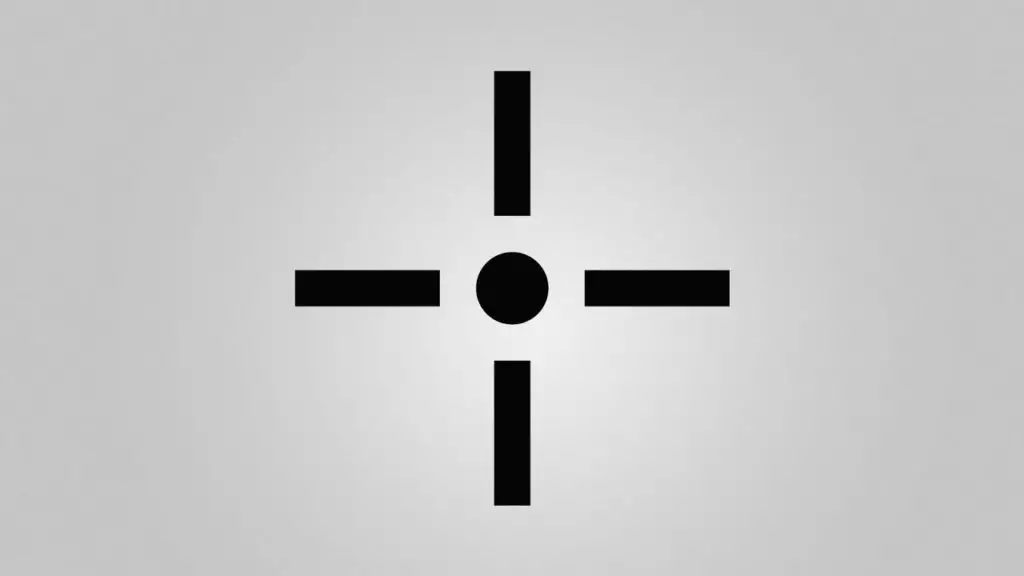
Vous avez activé la touche Caps Lock
Une erreur commune est d’avoir enfoncé la touche Caps Lock au cours de votre travail, ce qui a pour effet de transformer la forme de votre pinceau en une petite croix.
Cette touche est celle qui se trouve juste au dessus de MAJ et qui ressemble à un cadenas. Lorsqu’elle est enfoncée, votre pinceau photoshop se transforme en croix, et vous perdez ainsi son contour.
Pour régler le problème, rien de plus simple : il vous suffit donc de réappuyer sur la touche Caps Lock et le contour de votre pinceau devrait revenir à la normale.
La version de votre photoshop n’est pas à jour
Comme tous les logiciels, lorsque vous rencontrez un problème, vérifiez que vous avez installé toutes les mises à jours nécessaires au bon fonctionnement de votre outil. Si la solution ci-dessus ne fonctionne pas, je vous invite à installer les mise à jour de votre photoshop.
Réinstaller photoshop
Si aucune des solution précédemment citées ne fonctionne, je vous invite à réinstaller votre logiciel adobe photoshop, dans une version plus récente.
Voilà, j’espère qu’après avoir lu cet article, vous aurez réussi à récupérer le contour de votre brush photoshop ! N’hésitez pas à consulter mes autres articles sur le sujet.
